情報番号:012924 【更新日:2012.03.21】
「ウイルスバスター2012 クラウド(TM)」ウイルスやスパイウェアに浸入されやすいフォルダーのみを検索する方法(クイック検索)
対応機器・対象OSとカテゴリ
| 対応機種 |
|
| 対象OS |
Windows(R)7 |
| カテゴリ |
ウイルス情報、ウイルス予防/対策 |
回答・対処方法
はじめに
「ウイルスバスター2012 クラウド」は、個人情報保護、コンピューターウイルスの発見、駆除、ネットワークセキュリティ対策ができるアプリケーションです。
お使いのコンピューターにウイルスやスパイウェアが浸入していないか、およびセキュリティホールがないかチェックすることができます。
ここでは、ウイルスやスパイウェアに浸入されやすいフォルダーのみを検索する方法(クイック検索)について説明します。
※本製品に用意されている「ウイルスバスター」を使用するにはインストールする必要があります。方法については、以下のリンクを参照してください。
ご利用の機種によりインストール方法が異なります。リンク先の対応機種を確認してください。
[012922:「ウイルスバスター2012 クラウド(TM)」体験版をインストールする方法(体験版の使用開始)]
[012960:「ウイルスバスター2012 クラウド(TM)」体験版をインストールする方法(セットアップ)]
【お願い】
「ウイルスバスター」を使用している場合、ウイルス定義ファイルなどは、新種のウイルスやワーム、スパイウェア、クラッキングなどからコンピューターを保護するためにも、常に最新の状態で使用する必要があります。本製品に用意されている「ウイルスバスター」は、インターネットに接続していると自動的に最新の状態に更新されますが、90日間の使用期限があります。90日を経過するとウイルスチェック機能を含めて、すべての機能がご使用できなくなります。
ウイルスチェックが全く行なわれない状態となりますので、必ず期限切れ前に有料の正規サービスへ登録するか、ほかのウイルスチェック/セキュリティ対策ソフトを導入してください。
※「ウイルスバスター2012 クラウド」の詳細、お問い合わせ窓口については、以下のリンクを参照してください。
お問い合わせ窓口は、ウイルスバスターサービスセンターになります。
[012921:「ウイルスバスター2012 クラウド(TM)」について]
操作手順
※既に感染している恐れがある場合は、二次感染を防ぐためネットワークケーブルの取りはずし、無線LANのスイッチをOFFにするなど、外部への通信を遮断させてから作業を行なってください。
方法1:メイン画面からクイック検索する方法
- [スタート]ボタン
 →[すべてのプログラム]→[ウイルスバスター2012 クラウド]→[ウイルスバスター2012の起動]をクリックします。
→[すべてのプログラム]→[ウイルスバスター2012 クラウド]→[ウイルスバスター2012の起動]をクリックします。 - 「ウイルスバスター2012 クラウド」のメイン画面が表示されます。[検索開始]ボタンをクリックします。
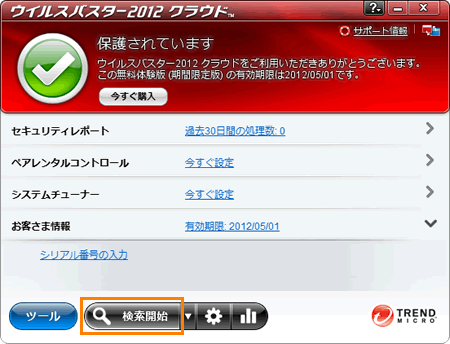 (図1)
(図1)
- 「クイック検索」画面が表示され、ウイルス/スパイウェア検索が始まります。しばらくお待ちください。
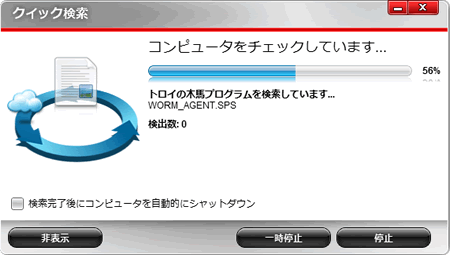 (図2)
(図2)
- 「検索結果」画面が表示されましたら、検索は終了です。結果を確認し、[閉じる]ボタンをクリックします。
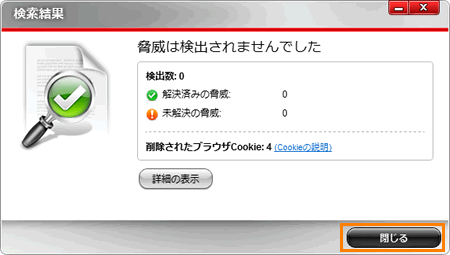 (図3)
(図3)
【ウイルス/スパイウェアが検索された場合】
ウイルス感染の拡大や不正アクセスを防ぐためにネットワークケーブルの取りはずし、無線LANのスイッチをOFFにするなど、外部への通信を遮断させてください。
その後、「検索結果」画面の指示にしたがって操作を行なってください。
- 「ウイルスバスター2012 クラウド」のメイン画面に戻ります。右上の[×]ボタンをクリックして閉じます。
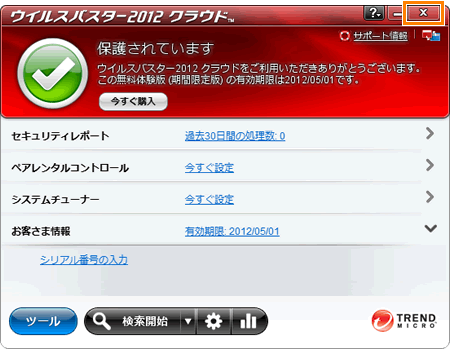 (図4)
(図4)
メイン画面からクイック検索する操作は以上です。
方法2:通知領域の[ウイルスバスター]アイコンからクイック検索する方法
- 通知領域の[ウイルスバスター]アイコンをクリックします。
※通知領域に[ウイルスバスター]アイコンがない場合は、[隠れているインジケーターを表示します]ボタン( )をクリックしてください。
)をクリックしてください。
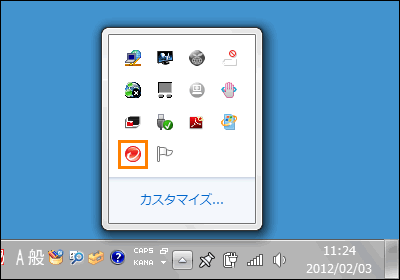 (図5)
(図5)
- ショートカットメニューが表示されます。[検索開始]をクリックします。
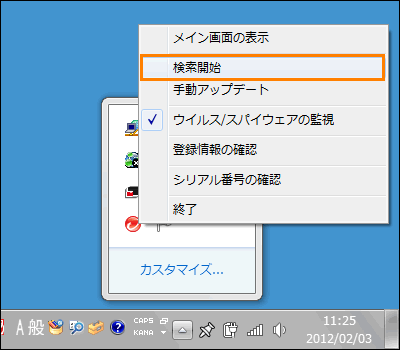 (図6)
(図6)
- 「クイック検索」画面が表示され、ウイルス/スパイウェア検索が始まります。しばらくお待ちください。
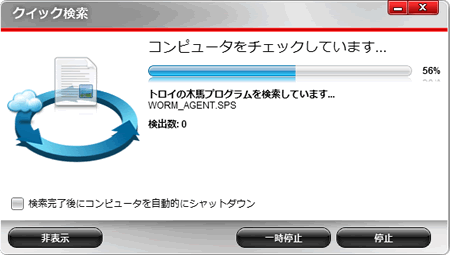 (図7)
(図7)
- 「検索結果」画面が表示されましたら、検索は終了です。結果を確認し、[閉じる]ボタンをクリックします。
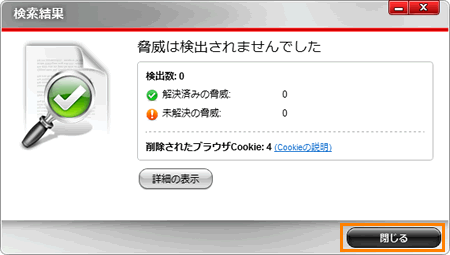 (図8)
(図8)
【ウイルス/スパイウェアが検索された場合】
ウイルス感染の拡大や不正アクセスを防ぐためにネットワークケーブルの取りはずし、無線LANのスイッチをOFFにするなど、外部への通信を遮断させてください。
その後、「検索結果」画面の指示にしたがって操作を行なってください。
[ウイルスバスター]アイコンからクイック検索する操作は以上です。
関連情報
その他の検索方法については、以下のリンクを参照してください。
以上
 →[すべてのプログラム]→[ウイルスバスター2012 クラウド]→[ウイルスバスター2012の起動]をクリックします。
→[すべてのプログラム]→[ウイルスバスター2012 クラウド]→[ウイルスバスター2012の起動]をクリックします。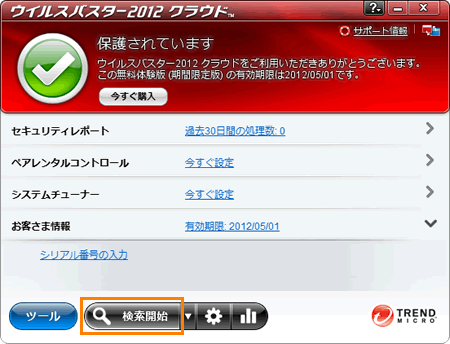 (図1)
(図1)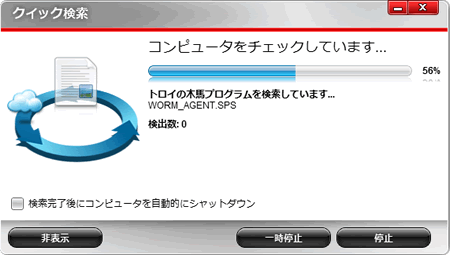 (図2)
(図2)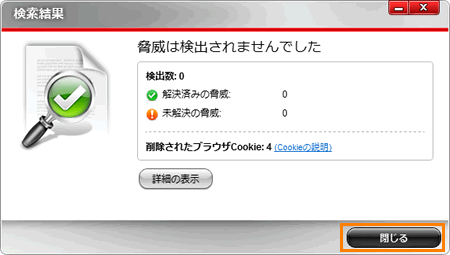 (図3)
(図3)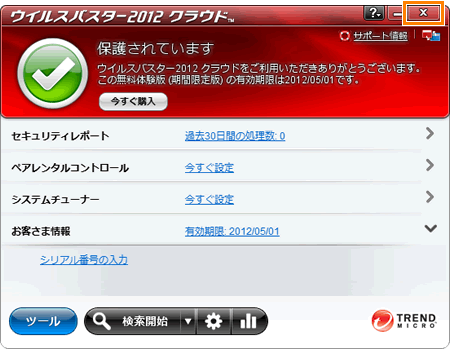 (図4)
(図4) )をクリックしてください。
)をクリックしてください。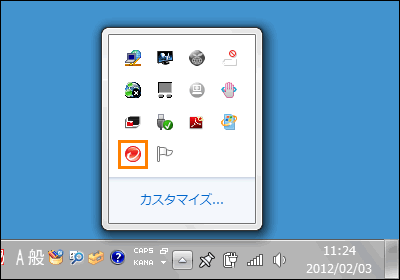 (図5)
(図5)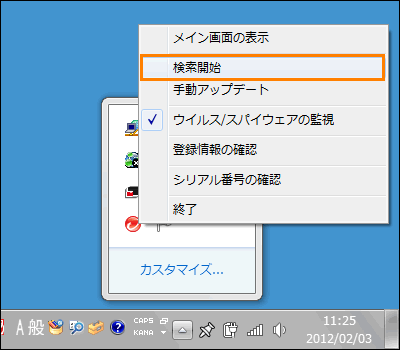 (図6)
(図6)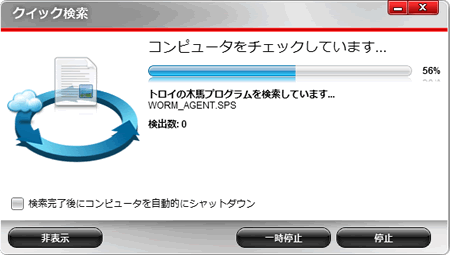 (図7)
(図7)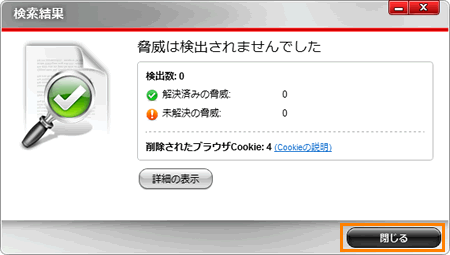 (図8)
(図8)